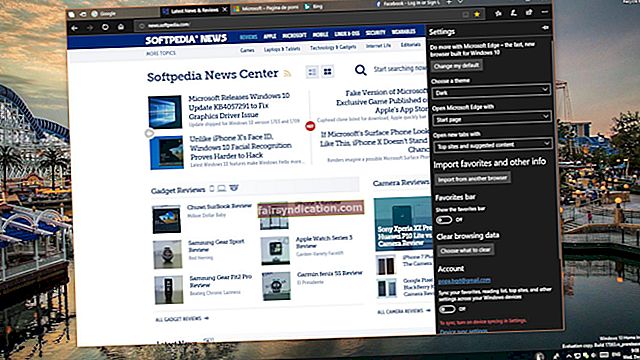您是否曾在Windows 10 PC上遇到以下错误消息?
“意外错误使您无法复制文件。错误0x80070780:系统无法访问该文件。”
如果有,您可能正在寻找有关如何消除错误0x80070780的提示。
在本文中,我们回答以下问题:
- Windows 10上的0x80070780错误是什么?
- 如何修复0x80070780错误?
Windows 10上的0x80070780错误是什么?
当您尝试在Windows 10中复制,删除,编辑或备份某些文件时,会发生0x80070780错误。自然地,当您收到错误消息时,您将无法对文件进行任何更改。
0x80070780错误的背后可能有多种原因,这是如何解决“系统错误0x80070780无法访问文件”的问题。
如何修复0x80070780错误?
您可以尝试几种方法。他们包括:
- 从用户帐户切换到管理员帐户
- 扫描系统文件
- 干净启动Windows
- 运行Chkdsk扫描
- 确保卷影复制服务已打开
- 选择系统还原和卷影副本的清理选项
让我们逐一介绍实现上述每个解决方案的步骤。
从用户帐户切换到管理员帐户
80070780错误背后的原因之一可能是您没有访问或更改某些文件所需的权限。在这种情况下,您可以尝试切换到管理员帐户。更改用户帐户类型的方法如下:
- 转到“设置”(使用Win + I键组合)。
- 导航到帐户>家庭和其他人。
- 找到您的用户帐户,然后单击“更改帐户类型”。
- 在下拉菜单中,选择管理员。
- 单击确定进行确认。
扫描系统文件
错误0x80070780可能是由于损坏的系统文件引起的。在这种情况下,您可以使用系统文件检查器实用程序修复损坏的文件。您可以按照以下方法进行操作:
- 使用Win + Q组合键调出Cortana。
- 当Cortana打开时,键入“ cmd”。
- 右键单击“命令提示符”,然后选择“以管理员身份运行”。
- 输入
DISM.exe /在线/清洁图像/ Restorehealth
然后按Enter。
- 在命令提示符中,键入sfc / scannow并按Enter。
- 最后,重新启动PC。
干净启动
有时,已安装的软件可能会阻止您访问所需的文件。这可能是防病毒程序或任何其他第三方软件。
干净启动Windows会有所帮助。为了做到这一点:
- 按下Win + R键组合键,弹出“系统配置”窗口。
- 在“运行”中,输入msconfig,然后单击“确定”。
- 点击
选择性启动
.
- 选择
负载系统服务
和
使用原始启动配置
选项。
- 取消选中
加载启动项
选项。
- 转到服务选项卡。
- 在那里,选择
隐藏所有Microsoft服务
选项,然后选择全部禁用。
- 单击“应用”,然后单击“确定”进行确认。
- 您将看到“系统配置”对话框打开-单击“重新启动”。
运行Chkdsk扫描
0x80070780错误可能与磁盘问题有关。 Chkdsk实用程序有助于修复磁盘错误,从而解决0x80070780错误。这是执行Chkdsk扫描的方法:
- 使用Win + E键组合键启动文件资源管理器。
- 右键单击硬盘驱动器图标,然后选择“属性”。
- 选择工具选项卡,然后单击检查。
- 将打开一个新对话框,如果Windows检测到任何故障,将建议进行扫描。请注意,无论Windows是否检测到任何东西,您都可以选择扫描系统。
- 重新启动PC,然后查看问题是否已解决。
确保卷影复制服务已打开
通过卷影复制服务,您可以手动和自动进行备份文件副本。如果收到0x80070780错误消息,请检查是否启用了此功能。方法如下:
- 去运行。
- 键入services.msc,然后单击“确定”。
- 双击卷影复制。
- 在新窗口中,单击开始。
- 从下拉菜单中选择自动选项。
- 单击“应用”,然后单击“确定”进行确认。
选择系统还原和卷影副本的清理选项
另一个可能的解决方法是擦除还原点并删除卷影副本。您可以通过“磁盘清理”实用程序执行此操作:
- 在Cortana的搜索框中,键入磁盘清理。
- 单击磁盘清理。
- 选择C:驱动器,然后按OK。
- 按清理系统文件按钮,然后选择清理C:驱动器。
- 单击更多选项选项卡。
- 在这里,选择系统还原和卷影副本清理按钮。
- 单击删除确认。
我们希望您现在已经成功修复了0x80070780错误。如果事实证明您的反恶意软件引起了该问题,或者您想在PC上升级数据保护,请考虑安装Auslogics反恶意软件程序。它不仅可以扫描,检测和删除PC上的恶意项目,而且该程序还与Windows 10兼容,并且可以与其他防病毒软件一起运行。
以上哪种方法可帮助您解决0x80070780错误?在下面的评论中分享。